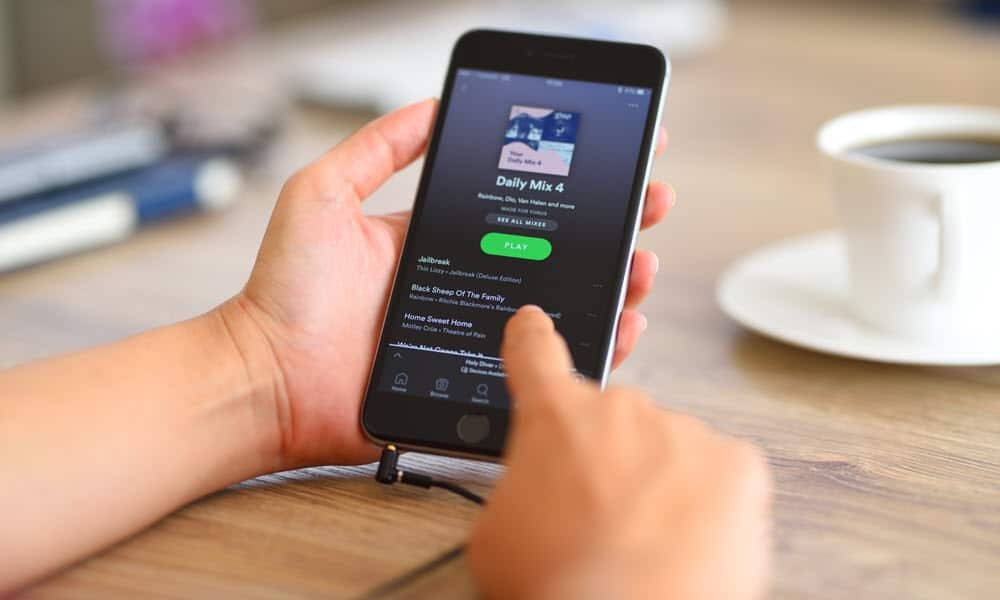Facebook-groepseenheden gebruiken om uw inhoud te organiseren: Social Media Examiner
Facebook Groepen Facebook / / September 25, 2020
 Wilt u de inhoud en bronnen die beschikbaar zijn in uw Facebook-groep organiseren?
Wilt u de inhoud en bronnen die beschikbaar zijn in uw Facebook-groep organiseren?
Vraagt u zich af hoe de functie Eenheden voor Facebook-groepen kan helpen?
In dit artikel zul je ontdek hoe u eenheden in Facebook-groepen kunt maken en gebruiken.
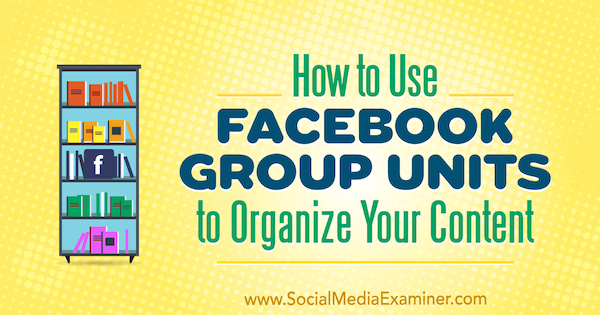
# 1: Stel uw Facebook-groepstype in op Sociaal leren
Facebook heeft onlangs een nieuwe groepstype-optie toegevoegd, genaamd Sociaal leren. Groepen die op deze manier zijn geclassificeerd, krijgen toegang tot de nieuwe functie Eenheden, waarmee u dat kunt gebruik de groep als platform voor online cursusinhoud of gewoon organiseer uw berichten op onderwerp.
Het goede nieuws is dat je je Facebook-groepstype is snel en gemakkelijk. Vanuit uw groep, klik op de knop Meer onder de omslagfoto en selecteer Groepsinstellingen bewerken.
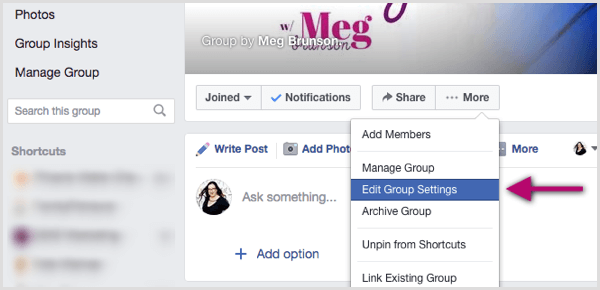
Vanaf hier gewoon klik op de link Wijzigen naast de bestaande groepstypeclassificatie en selecteer Sociaal leren
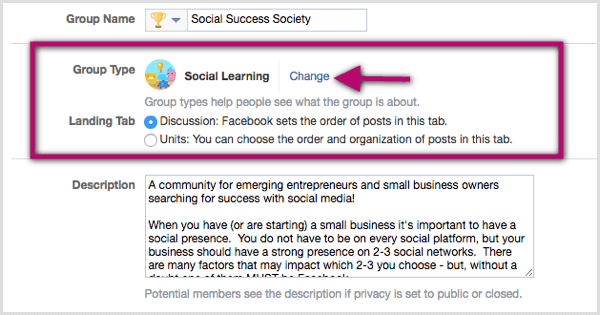
Dit gedeelte blijft natuurlijk bewerkbaar, dus je kunt het groepstype altijd weer terugzetten als je besluit dat je de functie Eenheden niet langer wilt gebruiken. U kunt het landingstabblad ook op een later tijdstip wijzigen als uw voorkeur verandert. Zodra het groepstype is ingesteld, kunt u beginnen met het samenstellen van uw groepseenheden.
# 2: Creëer je eerste groepseenheid
Wanneer u klaar bent om uw eerste groepseenheid te maken, ga naar het tabblad Eenheden van binnenuit je Facebook-groep en klik op Create Unit.
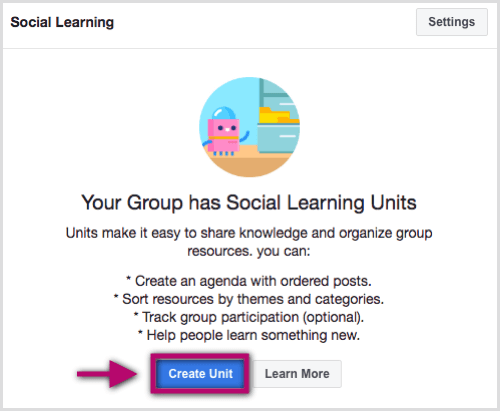
Om uw groepseenheid te creëren, voer een eenheidsnaam en een beschrijving in. Vervolgens bepaal of u de inhoud optioneel wilt. Als u de vereiste inhoud maakt, ontvangt elk groepslid een voltooiingsdoel. Ze zullen worden geïnformeerd dat van hen wordt verwacht dat ze de unit voltooien en dat ze hun voortgang kunnen volgen. Als u Maak dit apparaat optioneel selecteert, is het niet vereist en telt het niet mee voor de voltooiingsdoelen.
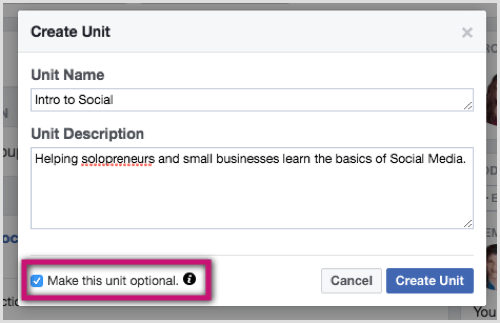
Als je klaar bent, klik op de blauwe knop Create Unit en je hebt je eerste unit gemaakt.
# 3: inhoud toevoegen aan uw unit
De volgende stap is om inhoud aan het apparaat toe te voegen. Elke eenheid kan meer dan 50 posten organiseren. (Ik heb nog geen limiet gezien die is aangekondigd door Facebook, of een limiet bereikt in een van de groepen waarin ik deelneem die deze functie gebruiken.) U kunt op twee manieren inhoud aan een eenheid toevoegen: door rechtstreeks naar een groepseenheid te posten of door een bestaand bericht aan een groep toe te voegen eenheid.
Direct posten op een groepseenheid
Naar nieuwe inhoud plaatsen rechtstreeks naar een groepseenheid, ga naar het tabblad Eenheden van uw groep. Wanneer je klik in je nieuw gemaakte eenheid, zie je ruimte voor schrijf een bericht, voeg een bestand toe, of maak een evenement, afhankelijk van welke elementen u in uw unit wilt opnemen.
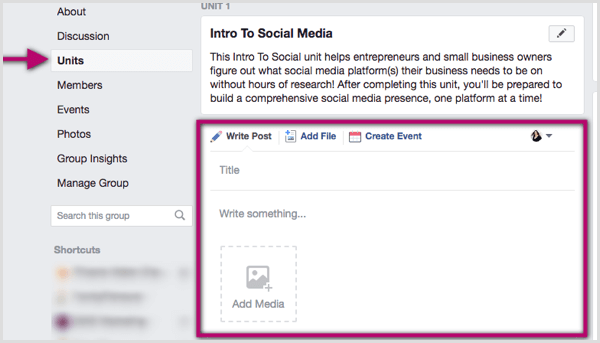
Ga door met het toevoegen van de rest van je berichten. Ik voeg per dag 1-2 berichten in de eenheid toe. Deze unit-posts verschijnen als posts in de groep, dus als je ze geleidelijk toevoegt, zorg je ervoor dat groepsleden niet overweldigd worden door de inhoud.
Voeg een bestaande post toe aan een unit
Als je een bestaand bericht aan een unit wilt toevoegen, navigeer naar het bericht op de groepswand en klik op de drie kleine puntjes in de rechterbovenhoek. Vanuit het postmenu, selecteer de groepseenheid waaraan je het bericht wilt toevoegen of kies ervoor om een nieuwe eenheid te makenvoor de post.
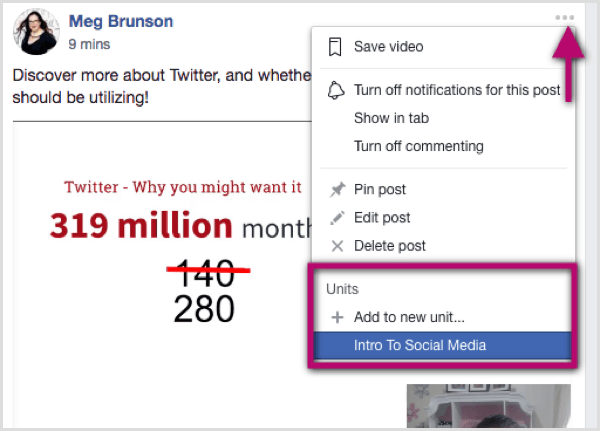
Als daarom gevraagd wordt, voer een titel in voor het bericht en klik op Toevoegen aan eenheid. Het bericht wordt vervolgens gepubliceerd op de groepseenheid.
Volg YouTube-marketingtraining - online!

Wilt u uw betrokkenheid en verkoop met YouTube verbeteren? Doe dan mee met de grootste en beste bijeenkomst van YouTube-marketingexperts terwijl ze hun bewezen strategieën delen. U ontvangt stapsgewijze live instructies gericht op YouTube-strategie, video's maken en YouTube-advertenties. Word de YouTube-marketingheld voor uw bedrijf en klanten terwijl u strategieën implementeert die bewezen resultaten opleveren. Dit is een live online trainingsevenement van je vrienden bij Social Media Examiner.
KLIK HIER VOOR DETAILS - UITVERKOOP EINDIGT 22 SEPTEMBER!# 4: De volgorde van berichten binnen een groepseenheid wijzigen
Nadat je meerdere berichten aan een blok hebt toegevoegd, moet je ervoor zorgen dat de volgorde van die berichten klopt wanneer leden het tabblad Eenheden bezoeken. De volgorde van berichten op het tabblad Discussies is altijd gebaseerd op de meest recente activiteit, maar je hebt enkele opties om het tabblad Eenheden aan te passen.
Op het tabblad Eenheden, klik op de drie stippen rechts van de groepseenheid u wilt bewerken. In het vervolgkeuzemenu kan dat bewerk de naam, beschrijving en / of volgorde van de berichten binnen die groep.
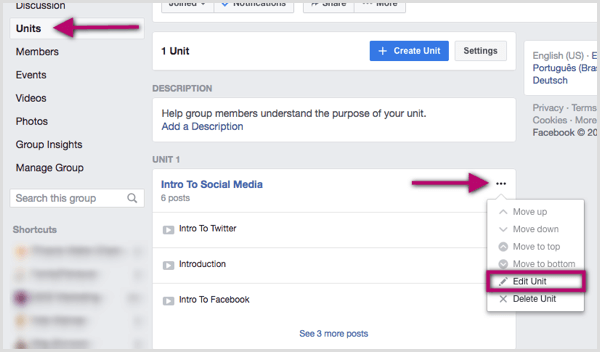
De postorderinstelling geeft standaard het laatst toegevoegde bericht als eerste weer. Om de berichten opnieuw te ordenen, hoeft u alleen maar sleep de berichten naar de gewenste volgorde.
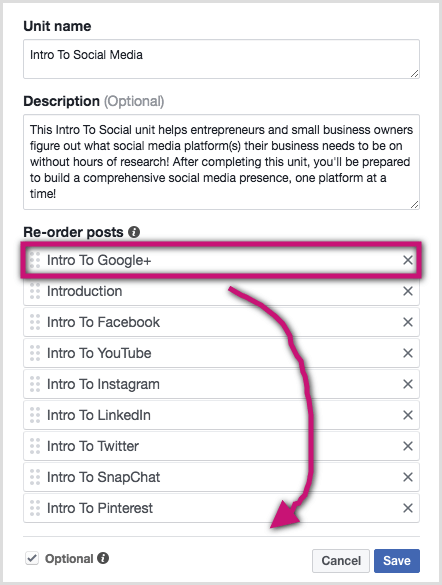
# 5: Analyseer de details van de voltooiing van de groepseenheid
Het is belangrijk op te merken dat u als groepsbeheerder niet dezelfde mening heeft als uw leden. Wanneer leden zich aanmelden bij de sectie Eenheden, zien ze de voortgang die ze hebben geboekt bij het voltooien van de vereiste eenheden, evenals een uitsplitsing van elke eenheid.
In de onderstaande schermafbeelding kun je zien dat 0 van de 1 vereiste eenheden zijn voltooid, en in de ene vereiste eenheid heeft het lid enige vooruitgang geboekt. De berichten die het lid heeft gemarkeerd als "klaar", hebben een groen vinkje. Er verschijnt een groene voortgangsbalk onder de titel van de eenheid, die aangeeft hoeveel vooruitgang de gebruiker heeft geboekt in de eenheid.
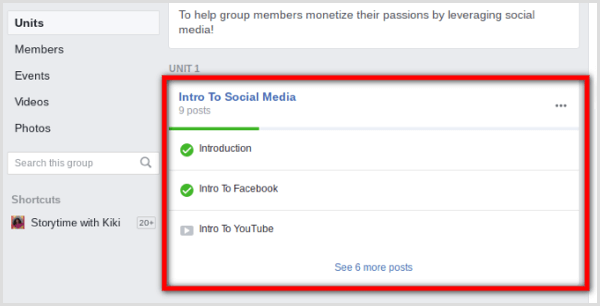
Terwijl groepsleden elk blok doorlopen, kunnen ze elk bericht als voltooid markeren door op de knop Ik ben klaar onder aan het bericht te klikken. Hierdoor kunnen leden hun voortgang bijhouden, en dat kan ook toezicht houden op de voortgang van de groep als geheel of specifieke leden.
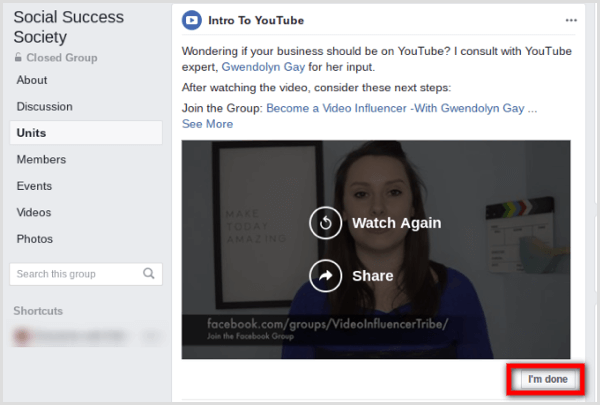
Als groepsbeheerder krijg je wat basisinformatie op het tabblad Eenheden, voornamelijk hoeveel mensen de units hebben bekeken. Voor meer diepgaande statistieken, navigeer naar het Groepsinzichten tabblad binnen uw groep.
Vanaf hier kunt u kijk hoeveel leerposten er zijn voltooid. Klik op Meer voltooiingsdetails naar zie een volledige uitsplitsing per eenheid. Deze informatie helpt u te bepalen welke berichten leden het vaakst voltooien. Naar bekijk de voortgang voor een specifiek lid, typ de naam van dat lid in het vak Lidnaam.
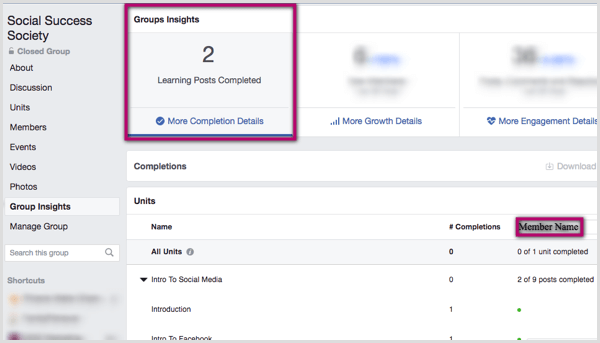
# 6: 5 manieren om groepseenheden te gebruiken
Nu u weet hoe u Facebook-groepseenheden moet opzetten en gebruiken, gaan we eens kijken naar creatieve manieren waarop u ze kunt gebruiken om uw groep te versterken.
Welkom nieuwe leden
Wanneer je verwelkom nieuwe leden in uw groep, introduceer elke admin en / of moderator en schets de regels en verwachtingen. Als u deze inhoud vereist maakt (door het vakje Optioneel niet aan te vinken), kunt u de voortgang van elk lid volgen en ervoor zorgen dat ze elke stap als voltooid markeren.
Zorg voor actuele educatieve inhoud
Onthoud dat het in strijd is met de servicevoorwaarden van Facebook om leden te vragen om deel uit te maken van een groep. De groep kan een "bonus" zijn voor het kopen van een product of service, maar u kunt niet rechtstreeks inkomsten genereren met de groep. Het uploaden van gratis cursusinhoud zorgt ervoor dat groepsleden een minimale basisinformatie hebben, wat handig is als uw groep zich bezighoudt met geavanceerde onderwerpen.
Verzamel updates en nieuws
Maak een eenheid voor het laatste nieuws en updates die relevant zijn voor uw groep. Bestel deze updates op datum zodat leden één plek hebben om snel en gemakkelijk de updates te vinden die door de groep als belangrijk worden beschouwd (posts die anders verloren zouden kunnen gaan in andere groepsgesprekken).
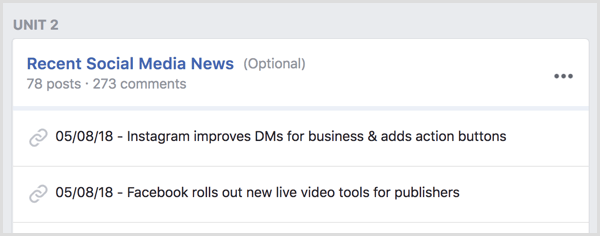
Voer een uitdaging uit
Naar betrek uw groep, plan 7-10 dagen aan inhoud en dan organiseer het in een eenheidvoor toekomstige leden. Elk "huiswerk" van de uitdaging kan worden gepost in de opmerkingen van het bericht of op het tabblad Discussies.
Bied bronnen en links
Organiseer bestanden, evenementen of koppelingen waar vaak naar wordt verwezen, zodat groepsleden ze gemakkelijk kunnen vinden.
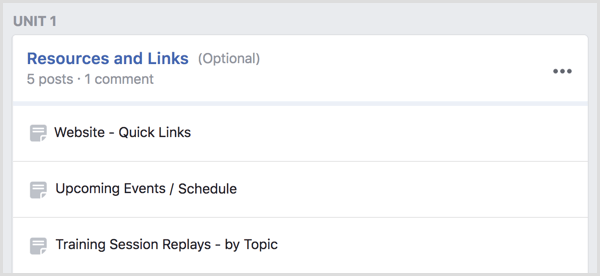
Tip: Omdat Facebook een geleend platform is (wat betekent dat je het niet bezit), raad ik je aan maak een back-up van al uw inhoud voor het geval er iets met de groep gebeurt. Misschien wilt u dat ook bouw een e-maillijst met groepsleden door opt-ins aan te bieden (naast de inhoud die u via de eenheden verstrekt) om dezelfde reden.
Gevolgtrekking
Wanneer u uw Facebook-groepstype wijzigt in Sociaal leren, krijgt u toegang tot het tabblad Eenheden. U kunt eenheden gebruiken om op verschillende manieren met uw groep in contact te komen, waaronder het verwelkomen van nieuwe leden, het faciliteren van een uitdaging, het aanbieden van cursusinhoud of het organiseren van berichten. Met Facebook-groepseenheden kunt u de voortgang van uw groepsleden volgen en analyseren welke eenheden en berichten het populairst zijn onder uw leden.
Wat denk je? Heb je het tabblad Eenheden aan je groep toegevoegd? Welke soorten inhoud deel je in eenheden? Deel uw mening in de opmerkingen hieronder.